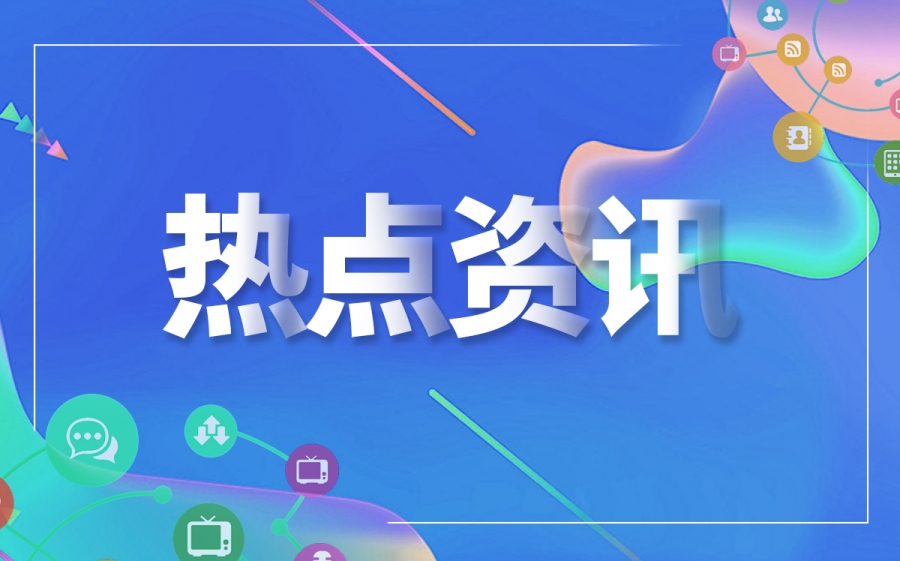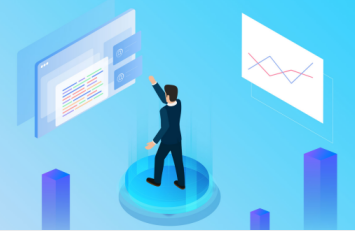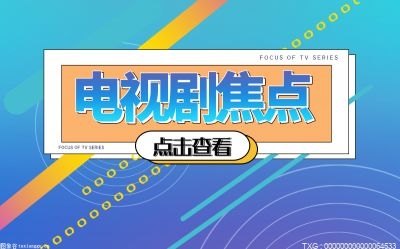硬盘连接电脑提示要格式化怎么办?
第一步:打开DiskGenius软件,在软件里找到并选中提示格式化的硬盘分区,右击该分区并选择“智能加载当前分区”菜单项。
如果分区损坏的并不严重,该功能可以快速加载出分区内的文件,之后就可以导出文件,完成硬盘恢复任务;如果此功能无法正确加载出文件,则需要使用“恢复文件”这个功能来搜索丢失的文件,见第二步。
第二步:选中提示格式化的分区,点击“恢复文件”按钮。看到程序弹出恢复文件对话框后,点击“开始”按钮,软件立刻进入扫描阶段,搜索丢失的文件。
第三步:等待搜索结束。
软件默认会对硬盘底层数据进行分析和恢复,如果需要扫描的空间比较大,整个搜索过程用时会比较长,需要耐心等待。
第四步:预览文件,检查文件是否有希望恢复。
有时候,文件丢失后遭到二次破坏,导致扫描结果中列出的文件也是损坏的,所以,需要通过预览文件来鉴别文件是否正常。双击文件即可打开文件预览窗口并查看文件内容,能够正常预览的文件表明文件没有损坏,最终恢复后也是可以正常打开的。
第五步:复制文件,完成硬盘恢复。
勾选想要恢复的文件,点击鼠标右键,然后选择“复制到指定文件夹”菜单项,之后就可以指定个位置开始复制文件了。等待文件导出结束,硬盘数据恢复完成。

如何在不格式化的情况下访问硬盘?
第 1 部分 备份硬盘上的数据
由于您无法手动访问此硬盘,因此您需要专业的软件来恢复或保存硬盘上的数据。我为此推荐易我数据恢复。该软件可以访问有逻辑故障的硬盘驱动器、SD 卡或 USB 驱动器,然后从中恢复或是保存想要的数据。免费下载易我数据恢复软件,然后您就可以恢复或者是保存您的外置硬盘数据。
步骤 1.
安装后启动易我数据恢复格式化恢复软件。
选择不小心被格式化的硬盘,点击「扫描」。
步骤 2.
开始扫描查找硬盘上丢失的文件。
在扫描的过程中,查找到的文件会逐一显示在扫描结果中。
步骤 3.
扫描结束后,浏览查找到的文件。可以优先在「丢失文件」中搜索因为格式化而丢失的文件。
勾选想要恢复的文件,点击「恢复」。
第 2 部分 无需格式化即可访问硬盘驱动器
成功恢复或是保存硬盘上的数据后,您可以尝试在不格式化的情况下打开无法访问的硬盘,Windows 内置功能可以帮助您进行修复。
1、以管理员身份打开命令提示符;
2.输入“ chkdsk g:/f ”并回车,将“g:”替换为硬盘的盘符。